כיצד למצוא ולשחזר היסטוריית חיפוש באייפון/אייפד
אייפון יודע עליך הרבה על סמך היסטוריית החיפושים שלך. יתר על כן, הוא משרת פרסום רלוונטי. הגיוני שהורים עוקבים אחר היסטוריית החיפושים במכשירי ה-iOS של ילדיהם. מה קורה אם היסטוריית החיפושים נמחקה? מדריך זה מדגים שלוש שיטות שיעזרו לך למצוא ו שחזר היסטוריית חיפוש שנמחקה ב-Safari מאייפון או אייפד. כדי שתוכל ללמוד על בעל המכשיר.
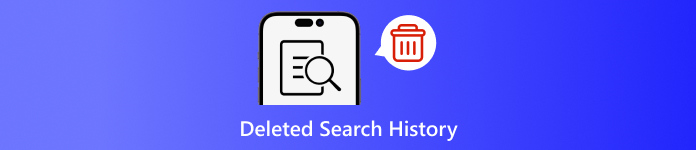
במאמר זה:
חלק 1: מדוע עליך למחוק את היסטוריית החיפושים באייפון
כפי שהוזכר קודם לכן, היסטוריית החיפושים יכולה לספק מידע רב ועשויה לדלוף את הסודות שלך. יתר על כן, זה מעורב בפעילויות המקוונות שלך. כדי למנוע חשיפת פרטיות אישית, אתה יכול למחוק את היסטוריית החיפושים שלך באייפון שלך.
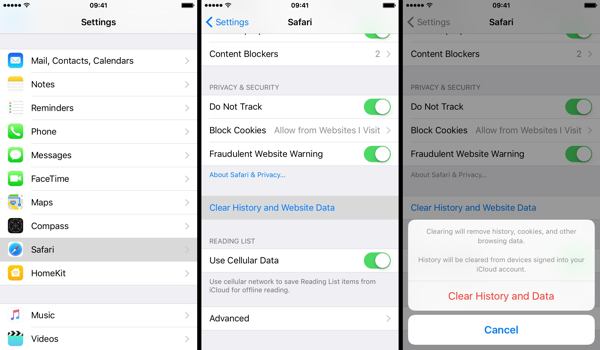
הפעל את שלך הגדרות אפליקציה.
בחר את ספארי אפשרות, והקש על נקה היסטוריה ונתוני אתר.
קרא את ההודעה בתיבת הדו-שיח הקופצת והקש נקה היסטוריה ונתונים כדי לאשר את מחיקת היסטוריית החיפושים.
חלק 2: כיצד לשחזר היסטוריית חיפוש שנמחקה מגיבוי iCloud
לפי אפל, iCloud מגבה הרבה נתונים באייפון שלך כולל היסטוריית ספארי. אם הפעלת גיבוי אוטומטי או גיבוי ידני של האייפון שלך ל-iCloud, אפשר למצוא היסטוריית חיפוש שנמחקה. כדי לשחזר גיבוי של iCloud, עליך לאפס את המכשיר למצב היצרן. זה אומר שכל הנתונים הנוכחיים באייפון שלך יימחקו.
פתח את ה הגדרות אפליקציה במסך הבית שלך.
בחר את כללי לשונית, ובחר העבר או אפס את האייפון ב-iOS 15 ומעלה או אִתחוּל ב-iOS 14 ומעלה.

הקש על למחוק את כל התוכן וההגדרות אוֹפְּצִיָה. אם תתבקש, הזן את הסיסמה של Apple ID או את קוד הסיסמה שלך לאייפון כדי לאמת את הבעלות שלך. לאחר מכן הקש לִמְחוֹק או אפשרות יחסית לאשר את הפעולה.
כאשר איפוס היצרן יסתיים, האייפון שלך יופעל מחדש ב- שלום מָסָך. עקוב אחר ההוראות שעל המסך כדי להגדיר את האייפון כמכשיר חדש. אסור לך שכח את סיסמת ה-iCloud שלך כאשר אתה משחזר מ-iCloud.
הקפד להתחבר לרשת Wi-Fi יציבה במהלך ההגדרה.

בחר שחזר מגיבוי iCloud על אפליקציות ונתונים מָסָך.
היכנס לחשבון iCloud שלך עם ה-Apple ID והסיסמה שלך. לאחר מכן בחר את הגיבוי שעשוי להכיל את היסטוריית החיפושים שנמחקה כדי לשחזר אותה במכשיר שלך.
השלם את תהליך ההגדרה ותוכל לראות היסטוריית חיפוש שנמחקה ב-Safari באייפון או באייפד שלך.
חלק 3: כיצד לשחזר היסטוריית חיפוש שנמחקה מ- iTunes/Finder
iTunes הוא עדיין כלי לניהול נתוני iPhone עם מחשב. עבור macOS Catalina ומעלה, אפליקציית Finder היא היורשת של iTunes לגיבוי האייפון שלך. אם אתה מגבה את המכשיר שלך באופן קבוע למחשב שלך עם iTunes או Finder, שחזור היסטוריית חיפוש שנמחקה באייפון סביר. כמובן שהמכשיר שלך יוחלף.
חבר את האייפון למחשב שלך עם כבל תואם. אם מצא את שלי מופעל באייפון שלך, עבור אל הגדרות אפליקציה, הקש על הפרופיל שלך, בחר תמצא אותי, ללחוץ מצא את האייפון שלי, וכבה מצא את האייפון שלי. לאחר מכן הזן את סיסמת Apple ID שלך והקש לכבות.

ב-Windows וב-macOS Mojave ומעלה, הפעל את הגרסאות העדכניות ביותר של iTunes. לחץ על טלפון לחצן בצד שמאל למעלה ברגע שהמכשיר שלך מזוהה, ועבור אל סיכום לשונית.
אתר את גיבויים סעיף, ולחץ על שחזור גיבוי לחצן אם יש לך גיבוי זמין.
בחר את קובץ הגיבוי הנכון מהרשימה הנפתחת ב- שחזר מגיבוי תיבת הדו-שיח, ולחץ על לשחזר לַחְצָן. אתה צריך להזין את שלך סיסמת גיבוי של iTunes אם הגדרת את זה.

אם הגיבוי של iTunes או Finder מוצפן, הזן את הסיסמה שלך בתיבת הדו-שיח הקופצת.
השאר את המכשיר מחובר למחשב שלך עד להשלמת השחזור. אז אתה עשוי לראות היסטוריית חיפוש שנמחקה באייפון שלך.
חלק 4: כיצד לאחזר היסטוריה שנמחקה באייפון ללא גיבוי
אם אין לך גיבויים לנתוני האייפון שלך, יהיה קשה לשחזר היסטוריית חיפוש שנמחקה במכשיר שלך. למעשה, גם אם תמחק את היסטוריית החיפושים, היא עדיין בזיכרון שלך לפני שהוחלפה על ידי נתונים חדשים. זה נותן לך הזדמנות להחזיר נתונים שאבדו עם כלי רב עוצמה. מנקודה זו, אנו ממליצים על שחזור נתונים של imyPass iPhone.
תכונות עיקריות של שחזור נתונים של iPhone
1. מצא היסטוריית חיפוש שנמחקה באייפון ללא גיבוי.
2. הצג היסטוריית חיפוש שנמחקה ושחזור פריטים ספציפיים.
3. חלץ היסטוריית חיפושים מגיבוי iTunes או iCloud ללא איפוס.
4. קל לשימוש ואינו דורש מיומנויות טכניות.
5. תמכו בגרסאות האחרונות של מכשירי iOS ו-iOS.
כיצד לשחזר היסטוריה שנמחקה באייפון ללא גיבוי
סרוק את הנתונים שלך
הפעל את תוכנת שחזור הנתונים הטובה ביותר לאייפון לאחר התקנתה במחשב האישי שלך. יש גרסה נוספת למק. עבור אל שחזור ממכשיר iOS לשונית בצד שמאל. לאחר מכן חבר את האייפון למחשב שלך עם כבל Lightning. בֶּרֶז אמון באייפון שלך אם אתה מקשר את שני המכשירים בפעם הראשונה. לאחר מכן, לחץ על התחל סריקה לחצן כדי להתחיל לחפש נתונים באייפון שלך.
מצא היסטוריה שנמחקה
לאחר סריקת הנתונים, עבור אל היסטוריית ספארי הכרטיסייה מתחת ל- תזכירים ואחרים כותרת בעמודה השמאלית. משוך למטה את האפשרות העליונה ובחר הצג נמחק בלבד. כעת, אתה יכול להציג את היסטוריית הספארי שנמחקה.
שחזר היסטוריה שנמחקה
לבסוף, בחר את הפריטים הרצויים, לחץ על לְהַחלִים כפתור, הגדר תיקיית פלט ולחץ שוב על שחזור.
סיכום
מדריך זה הדגים שלוש דרכים לעשות זאת שחזר היסטוריית חיפוש שנמחקה באייפון. בעת ניקוי ההיסטוריה כדי להגן על פרטיותך, אתה עלול למחוק חלק מהפריטים בטעות. עם גיבוי iCloud, אתה יכול להחזיר את הנתונים האבודים. גיבוי iTunes מאפשר לך להביא היסטוריה שנמחקה מהמחשב שלך. שחזור נתונים של imyPass iPhone זמין כדי להחזיר היסטוריית חיפוש שאבדה ללא גיבוי. אם יש לך שאלות נוספות, אנא כתוב אותן למטה.

